カレンダーに複数日の予定を書き込む(4/14) [-カレンダーを使う]
スポンサードリンク
カレンダーに2日以上の複数日の予定を書き込む時は「+新しいイベント」の作成から行います。
例えば、「12月21日から25日まで、工場建設に関する調査・打ち合わせ会議で、沖縄那覇市に出張。」の書き込み操作は以下の通りです。
(1) カレンダーを起動し、[+新しいイベント]をクリックします。
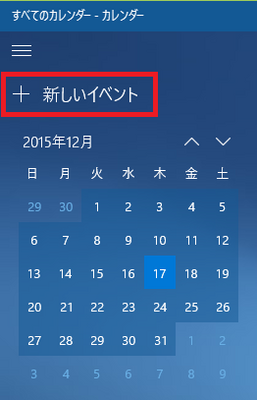
(2) 「イベント名」(例:沖縄出張)と「場所」(例:那覇市)をキー入力し、「日付の選択」アイコン( )をクリックして「開始」の期日(例:12月21日の[21]をクリック)を設定します。
)をクリックして「開始」の期日(例:12月21日の[21]をクリック)を設定します。
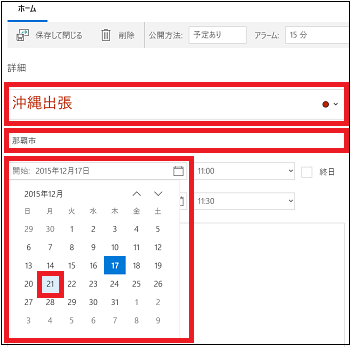
(3) 「開始」の時間を選択(またはキー入力)して、次に「終了」の期日(例:12月25日の[25]をクリック)を設定します。
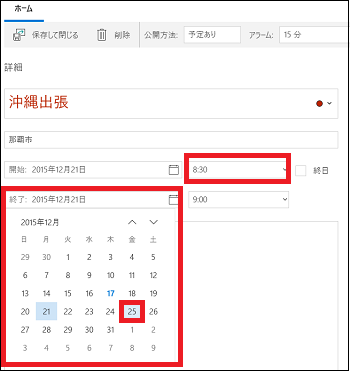
(4) 「終了」の時間を選択(またはキー入力)して、次に「コメント」(イベントの内容)をキー入力し、最後に[保存して閉じる]をクリックします。
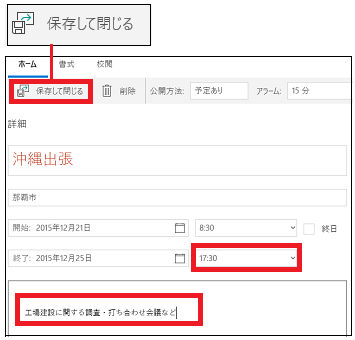
(※ カレンダー表示に戻ります。複数日の予定が書きこ込まれていることが確認できます。)
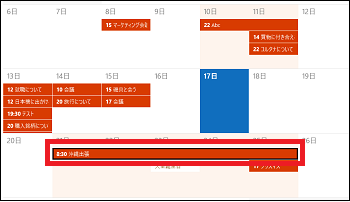
【参考】
・就業規則に則り、特に時間を決めないで「一日中」労働する場合は、 [終日]にチェックを付けます。「開始」の時間と「終了」の時間は非表示(グレー表示)になります。
(注)
・カレンダー表示からイベント(予定)を開いた時は、修正が無くても[保存して閉じる]をクリックしてイベントを終了させてください。
・イベントが終了されない内はカレンダーを閉じても、次にカレンダーを開いたときはイベントが開いたままになっています。
・イベントを開いている時、[ポップアウト](イベントを新しいウィンドウで開く)をクリックすると、イベントを一旦保存して閉じ、新しく同じイベントを開きます。

(※ ポップアウトは、イベントを修正途中に席を離れる必要が起きた場合など、途中経過を一旦保存しておいて、離籍から戻った時に継続して修正する場合に使用できそうです。)
スポンサードリンク
カレンダーに2日以上の複数日の予定を書き込む時は「+新しいイベント」の作成から行います。
例えば、「12月21日から25日まで、工場建設に関する調査・打ち合わせ会議で、沖縄那覇市に出張。」の書き込み操作は以下の通りです。
(1) カレンダーを起動し、[+新しいイベント]をクリックします。
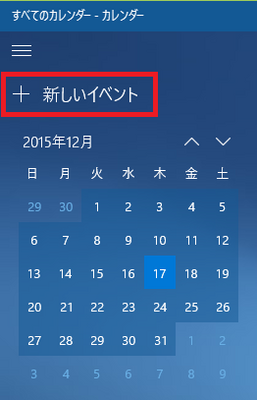
(2) 「イベント名」(例:沖縄出張)と「場所」(例:那覇市)をキー入力し、「日付の選択」アイコン(
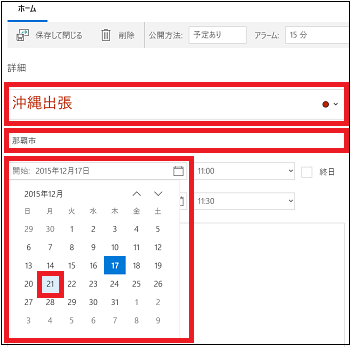
(3) 「開始」の時間を選択(またはキー入力)して、次に「終了」の期日(例:12月25日の[25]をクリック)を設定します。
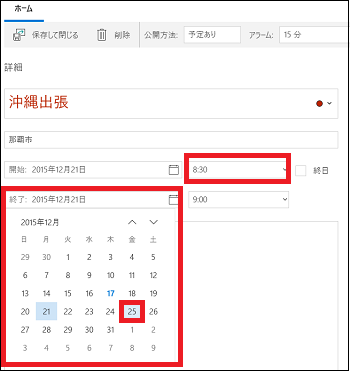
(4) 「終了」の時間を選択(またはキー入力)して、次に「コメント」(イベントの内容)をキー入力し、最後に[保存して閉じる]をクリックします。
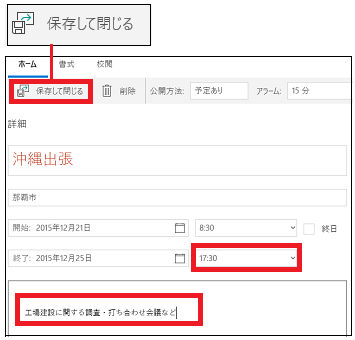
(※ カレンダー表示に戻ります。複数日の予定が書きこ込まれていることが確認できます。)
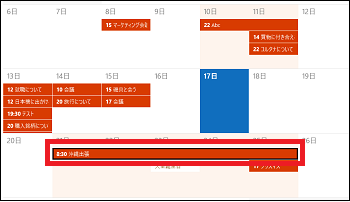
【参考】
・就業規則に則り、特に時間を決めないで「一日中」労働する場合は、 [終日]にチェックを付けます。「開始」の時間と「終了」の時間は非表示(グレー表示)になります。
(注)
・カレンダー表示からイベント(予定)を開いた時は、修正が無くても[保存して閉じる]をクリックしてイベントを終了させてください。
・イベントが終了されない内はカレンダーを閉じても、次にカレンダーを開いたときはイベントが開いたままになっています。
・イベントを開いている時、[ポップアウト](イベントを新しいウィンドウで開く)をクリックすると、イベントを一旦保存して閉じ、新しく同じイベントを開きます。
(※ ポップアウトは、イベントを修正途中に席を離れる必要が起きた場合など、途中経過を一旦保存しておいて、離籍から戻った時に継続して修正する場合に使用できそうです。)
スポンサードリンク




コメント 0